Excel表格数据透视表设置行列值字段的方法教程
时间:2023-03-16 09:47:48作者:极光下载站人气:2016
excel表格是一款非常好用的数据处理软件,其中有很多专业的功能可以帮助我们快速进行办公。比如我们可以使用Excel表格中的数据透视表更好地分析数据,使用各种函数公式进行专业快速的计算等等。如果我们在Excel表格中插入了数据透视表,小伙伴们知道具体该如何设置行列值字段吗,其实设置方法是非常简单的,我们只需要打开数据透视表字段侧边栏后,将需要的数据拖动到相应的栏中就可以了,操作起来其实是非常简单的,小伙伴们可以打开软件一起操作起来。接下来,小编就来和小伙伴们分享具体的操作步骤了,有需要或者是感兴趣的小伙伴们快来一起往下看看吧!
操作步骤
第一步:点击打开Excel表格进入编辑界面;
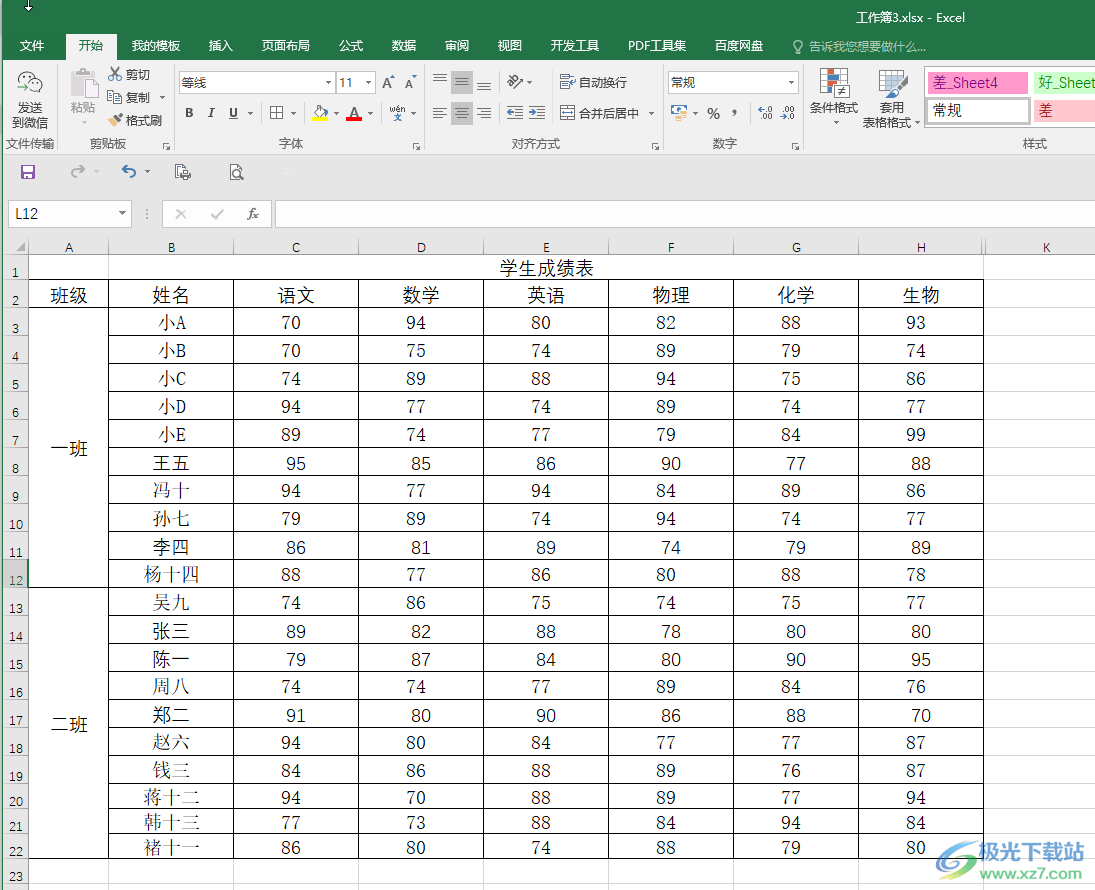
第二步:选中数据区域后,在“插入”选项卡中点击“数据透视表”,然后在打开的窗口中可以设置数据透视表的位置;
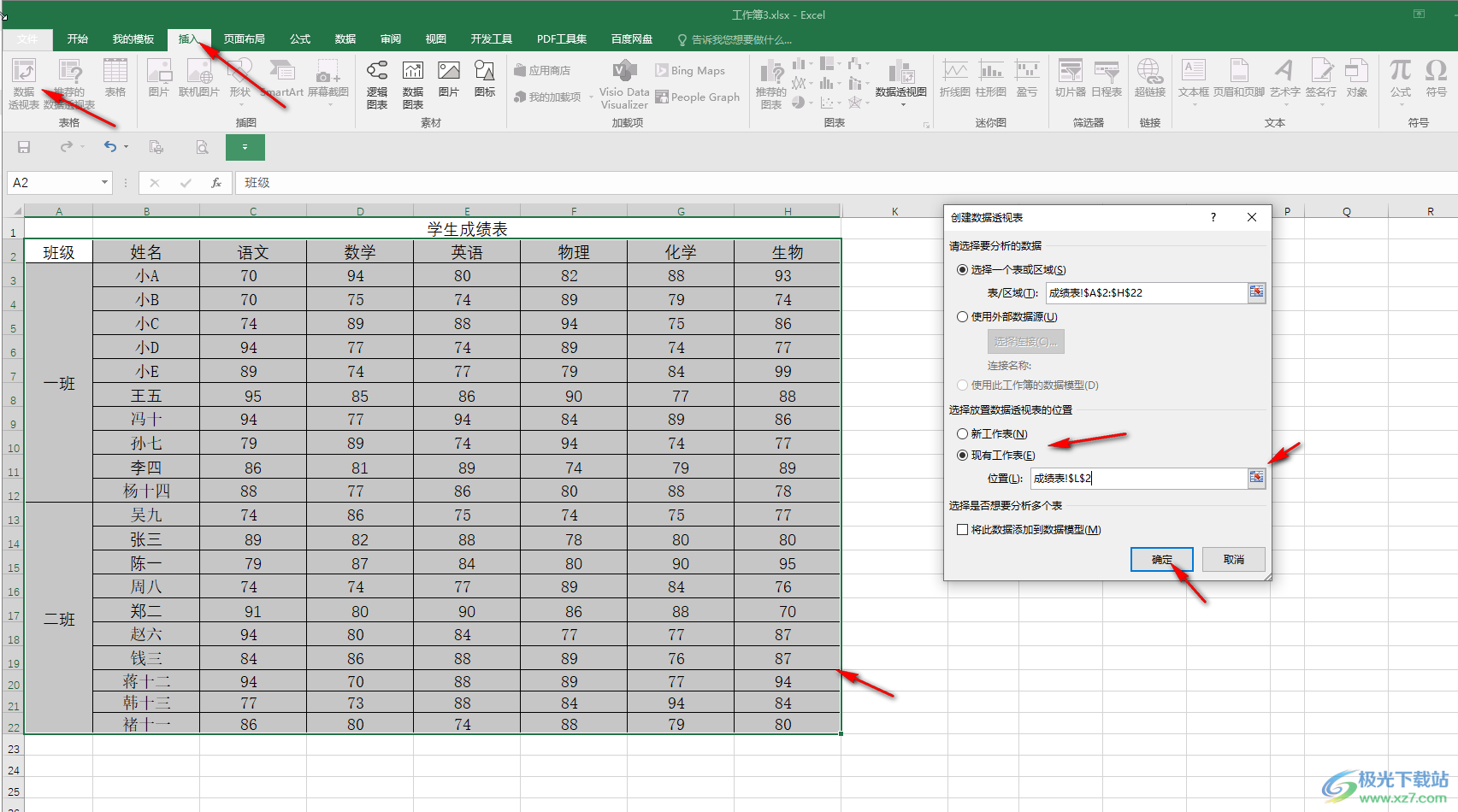
第三步:接着在侧边栏中将需要的字段分别拖动到行或者列,拖动到值,比如我们这里将“班级”拖动到“行”,将“语文”“数学”“英语”拖动到“值”,列就会自动填充为数数值了;
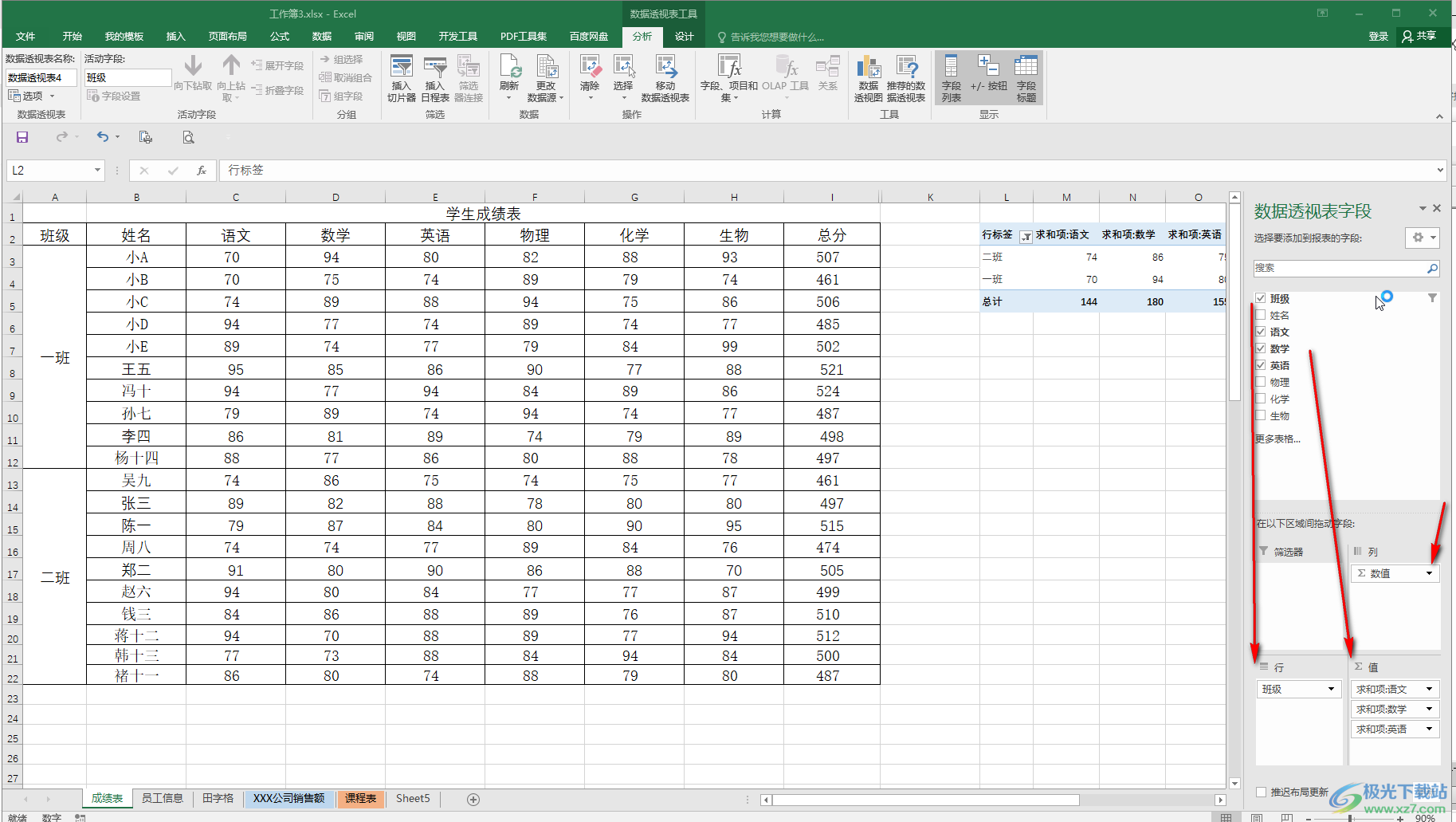
第四步:我们点击只处的下拉箭头后选择“值字段设置”;
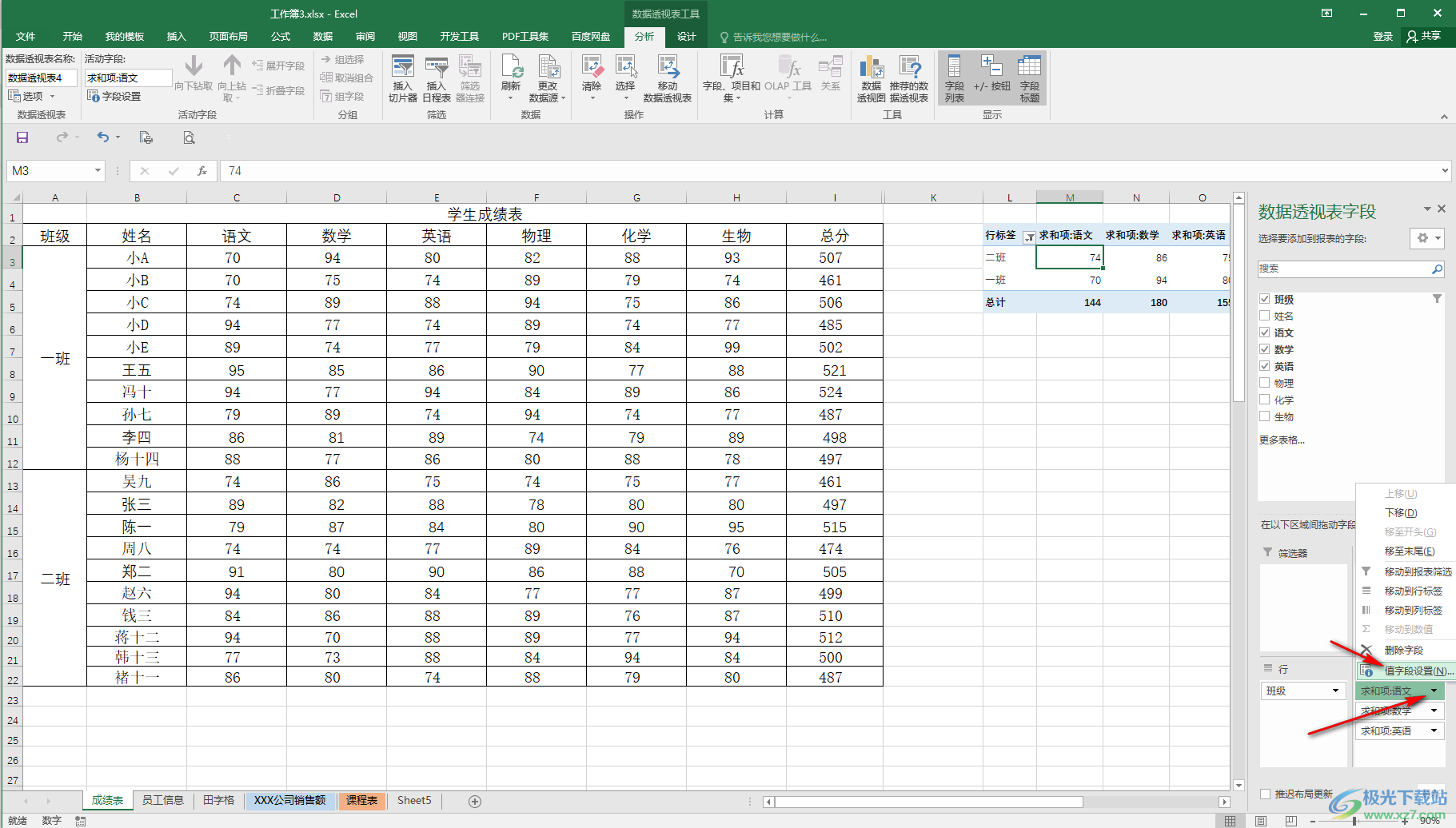
第五步:在打开的窗口中点击选择想要的计算类型,比如我们改为平均值并进行确定,就可以在数据透视表中看到相应的修改结果了。
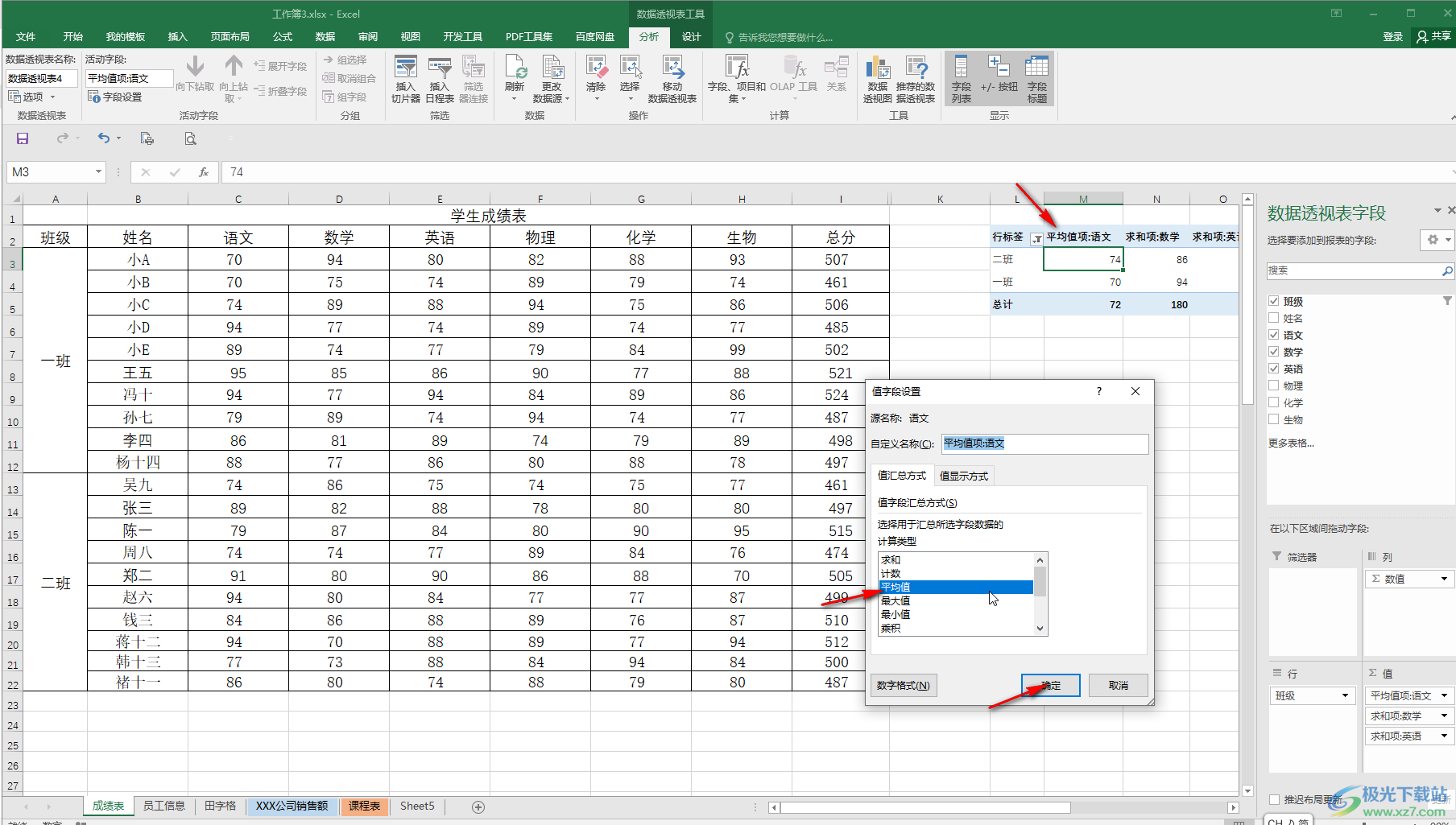
以上就是Excel表格中设置数据透视表的行、列和值字段的方法教程的全部内容了。在设置时,小伙伴们可以根据自己的实际需要进行调整和设置。

大小:60.68 MB版本:1.1.2.0环境:WinAll, WinXP, Win7
- 进入下载
相关推荐
相关下载
热门阅览
- 1百度网盘分享密码暴力破解方法,怎么破解百度网盘加密链接
- 2keyshot6破解安装步骤-keyshot6破解安装教程
- 3apktool手机版使用教程-apktool使用方法
- 4mac版steam怎么设置中文 steam mac版设置中文教程
- 5抖音推荐怎么设置页面?抖音推荐界面重新设置教程
- 6电脑怎么开启VT 如何开启VT的详细教程!
- 7掌上英雄联盟怎么注销账号?掌上英雄联盟怎么退出登录
- 8rar文件怎么打开?如何打开rar格式文件
- 9掌上wegame怎么查别人战绩?掌上wegame怎么看别人英雄联盟战绩
- 10qq邮箱格式怎么写?qq邮箱格式是什么样的以及注册英文邮箱的方法
- 11怎么安装会声会影x7?会声会影x7安装教程
- 12Word文档中轻松实现两行对齐?word文档两行文字怎么对齐?
网友评论